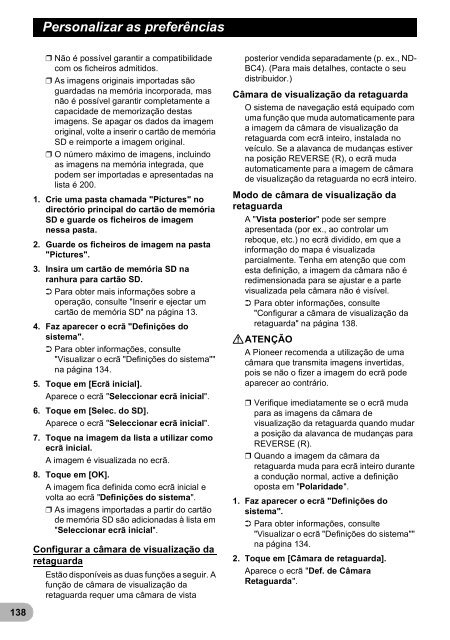Pioneer AVIC-F9220BT - User manual - portugais
Pioneer AVIC-F9220BT - User manual - portugais
Pioneer AVIC-F9220BT - User manual - portugais
You also want an ePaper? Increase the reach of your titles
YUMPU automatically turns print PDFs into web optimized ePapers that Google loves.
Personalizar as preferências<br />
❒ Não é possível garantir a compatibilidade<br />
com os ficheiros admitidos.<br />
❒ As imagens originais importadas são<br />
guardadas na memória incorporada, mas<br />
não é possível garantir completamente a<br />
capacidade de memorização destas<br />
imagens. Se apagar os dados da imagem<br />
original, volte a inserir o cartão de memória<br />
SD e reimporte a imagem original.<br />
❒ O número máximo de imagens, incluindo<br />
as imagens na memória integrada, que<br />
podem ser importadas e apresentadas na<br />
lista é 200.<br />
1. Crie uma pasta chamada "Pictures" no<br />
directório principal do cartão de memória<br />
SD e guarde os ficheiros de imagem<br />
nessa pasta.<br />
2. Guarde os ficheiros de imagem na pasta<br />
"Pictures".<br />
3. Insira um cartão de memória SD na<br />
ranhura para cartão SD.<br />
➲ Para obter mais informações sobre a<br />
operação, consulte "Inserir e ejectar um<br />
cartão de memória SD" na página 13.<br />
4. Faz aparecer o ecrã "Definições do<br />
sistema".<br />
➲ Para obter informações, consulte<br />
"Visualizar o ecrã "Definições do sistema""<br />
na página 134.<br />
5. Toque em [Ecrã inicial].<br />
Aparece o ecrã "Seleccionar ecrã inicial".<br />
6. Toque em [Selec. do SD].<br />
Aparece o ecrã "Seleccionar ecrã inicial".<br />
7. Toque na imagem da lista a utilizar como<br />
ecrã inicial.<br />
A imagem é visualizada no ecrã.<br />
8. Toque em [OK].<br />
A imagem fica definida como ecrã inicial e<br />
volta ao ecrã "Definições do sistema".<br />
❒ As imagens importadas a partir do cartão<br />
de memória SD são adicionadas à lista em<br />
"Seleccionar ecrã inicial".<br />
Configurar a câmara de visualização da<br />
retaguarda<br />
Estão disponíveis as duas funções a seguir. A<br />
função de câmara de visualização da<br />
retaguarda requer uma câmara de vista<br />
posterior vendida separadamente (p. ex., ND-<br />
BC4). (Para mais detalhes, contacte o seu<br />
distribuidor.)<br />
Câmara de visualização da retaguarda<br />
O sistema de navegação está equipado com<br />
uma função que muda automaticamente para<br />
a imagem da câmara de visualização da<br />
retaguarda com ecrã inteiro, instalada no<br />
veículo. Se a alavanca de mudanças estiver<br />
na posição REVERSE (R), o ecrã muda<br />
automaticamente para a imagem de câmara<br />
de visualização da retaguarda no ecrã inteiro.<br />
Modo de câmara de visualização da<br />
retaguarda<br />
A "Vista posterior" pode ser sempre<br />
apresentada (por ex., ao controlar um<br />
reboque, etc.) no ecrã dividido, em que a<br />
informação do mapa é visualizada<br />
parcialmente. Tenha em atenção que com<br />
esta definição, a imagem da câmara não é<br />
redimensionada para se ajustar e a parte<br />
visualizada pela câmara não é visível.<br />
➲ Para obter informações, consulte<br />
"Configurar a câmara de visualização da<br />
retaguarda" na página 138.<br />
!ATENÇÃO<br />
A <strong>Pioneer</strong> recomenda a utilização de uma<br />
câmara que transmita imagens invertidas,<br />
pois se não o fizer a imagem do ecrã pode<br />
aparecer ao contrário.<br />
❒ Verifique imediatamente se o ecrã muda<br />
para as imagens da câmara de<br />
visualização da retaguarda quando mudar<br />
a posição da alavanca de mudanças para<br />
REVERSE (R).<br />
❒ Quando a imagem da câmara da<br />
retaguarda muda para ecrã inteiro durante<br />
a condução normal, active a definição<br />
oposta em "Polaridade".<br />
1. Faz aparecer o ecrã "Definições do<br />
sistema".<br />
➲ Para obter informações, consulte<br />
"Visualizar o ecrã "Definições do sistema""<br />
na página 134.<br />
2. Toque em [Câmara de retaguarda].<br />
Aparece o ecrã "Def. de Câmara<br />
Retaguarda".<br />
138